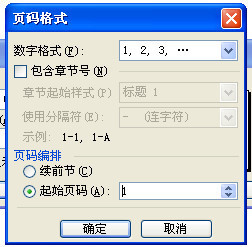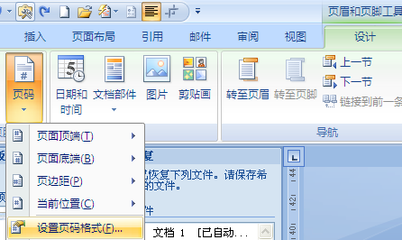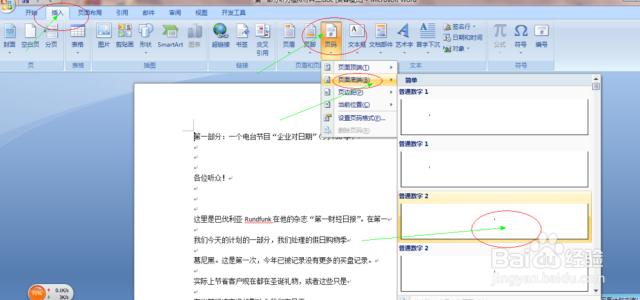office作为常用的文本编辑器,作用无处不在,小编带你来掌握下其中的一些小技巧!下面跟着小编一起来学习吧!我们这篇讲首页不显示页眉页脚,删除页眉横线,以及奇偶页不同等
Word页眉页脚优化与首页不显示-Office使用技巧――工具/原料一台安装Office的电脑Word页眉页脚优化与首页不显示-Office使用技巧――方法/步骤
Word页眉页脚优化与首页不显示-Office使用技巧 1、
首先看小编的封面,显示了页眉页脚,直接很影响美观,所以我们要办法把他去掉,整洁的页面对人阅读文档的人来说是种享受,尤其是底部竟然把标题什么的全动挡住了,小编不能忍受
Word页眉页脚优化与首页不显示-Office使用技巧 2、
接下来,我们选中页眉或者页脚,进入页眉页脚编辑模式,在页眉页脚编辑工具下找到,选项为[首页不同]
Word页眉页脚优化与首页不显示-Office使用技巧 3、
我们选中首页不同,会发现封面上不显示页眉页脚了,界面清爽了很多,但是又发现有跳横线在这里,继续删除
Word页眉页脚优化与首页不显示-Office使用技巧_首页不显示页眉
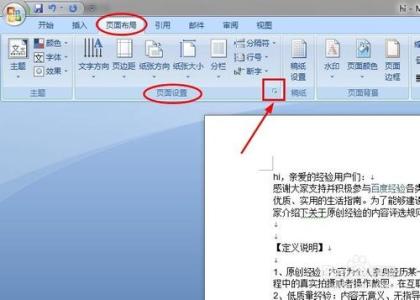
Word页眉页脚优化与首页不显示-Office使用技巧 4、
在编辑页眉页脚中,右击鼠标,会有弹出框,在样式中选择[清除样式],接下来发现那条横线没有了
Word页眉页脚优化与首页不显示-Office使用技巧_首页不显示页眉
Word页眉页脚优化与首页不显示-Office使用技巧 5、
接下来,我们再次优化,增加页眉页脚样式,小编这里选择的样式是与封面对应的淡蓝色,您可以选择的别的,也可以自己创作,这样页面是不是很好看了?
Word页眉页脚优化与首页不显示-Office使用技巧――注意事项如果帮到您,请投票小编谢谢你的鼓励;如果没有帮到你,请投票如此废话还劳您观看也算是种成功,总之看到了请投票,小编再次感谢!
 爱华网
爱华网